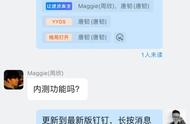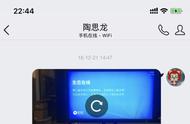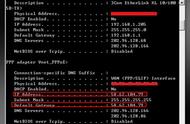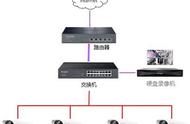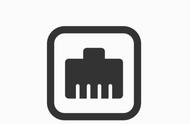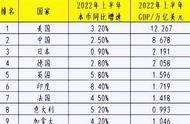如何使用在线课堂?
「在线课堂」包括了黑板粉笔互动、学生举手互动、课堂定时器、屏幕分享、虚拟背景 、课堂管理、授课录制回放等功能。结合钉钉教育场景下的课程签到、作业、打卡等功能形成全套教学链路,帮助教师在线完成备课、约课、授课和作业管理,实现教学过程线上数字化。激活课前课后师生在线互动,形成完整的线上教学功能链条。
1.老师如何发起在线课堂呢?
钉钉的移动端和PC端都支持发起在线课堂,但目前移动端发起在线课堂不支持课堂录制、课堂定时器工具等功能,我们建议老师授课从PC端发起在线课堂。
老师进入班级群,点击工具栏上的在线课堂图标即可发起在线课堂

2.在线课堂的功能使用
⑴授课时黑板操作在PC端发起的在线课堂中,授课黑板左侧有操作菜单,点击最上方加号可上传文件到黑板与学生共享查看。支持图片,pdf文件,docx,pptx文件四类。其中暂不允许上传超过30Mpptx文件。
文件上传后,老师可在文件上进行画笔和标注等操作。

上传文件操作菜单下方,按顺序分别为指针、画笔、形状输入、文字输入、屏幕截图输入、撤回、擦除、清空、唤起定时器 9种操作菜单。下图为定时器唤起后的状态。

⑵举手
老师界面的举手图标中,能够看到当前举手的学生人数,并可以在成员列表中看到举手状态的学生。老师可根据场景需要给举手的学生打开发言音频、授权粉笔、全员看TA等操作